In diesem Artikel werden wir den Installationsprozess der neuesten Version von NetBeans IDE 8.2 in CentOS, Red Hat und Fedora-basierten Linux-Distributionen abdecken.
NetBeans IDE (Integrated Development Environment) ist eine kostenlose und Open-Source, plattformübergreifende IDE, die auf Linux, Windows und Mac OSX funktioniert und jetzt die offizielle IDE für Java 8 ist.
Es bietet bemerkenswerte Unterstützung für die neuesten Java-Technologien, unterstützt mehrere Sprachen, ermöglicht schnelles und intelligentes Code-Editing. Es hilft Benutzern auch, ihre Projekte leicht und effizient zu verwalten, mit leistungsstarken Editoren, Code-Analysewerkzeugen und Konvertern plus vielem mehr.
Es ist für die Entwicklung von Java-Desktop-, Mobil- und Webanwendungen sowie HTML5-Anwendungen mit HTML, JavaScript und CSS gedacht. NetBeans IDE ist auch unter den besten IDEs für C/C++-Programmierung, und es bietet auch wichtige Werkzeuge für PHP-Programmierer.
NetBeans IDE 8.2 Funktionen:
- ECMAScript 6 und experimentelle ECMAScript 7-Unterstützung.
- Verbesserungen bei der Oracle JET (JavaScript Extension Toolkit)-Unterstützung.
- PHP 7 und Docker-Unterstützung.
- Unterstützung für Node.js 4.0 und neuer.
- Bietet Editor-Multicarets.
- Bietet anheftbare Uhren.
- Kommt mit SQL-Profiling-Verbesserungen.
- C/C++ enhancements.
Anforderungen:
- A Desktop machine with minimum 2GB of RAM.
- Das Java SE Development Kit (JDK) 8 ist erforderlich, um die NetBeans IDE zu installieren (NetBeans 8.2 funktioniert nicht mit JDK9).
Weiterlesen: So installieren Sie NetBeans IDE in Debian, Ubuntu und Linux Mint
Java JDK 8 in CentOS, RHEL und Fedora installieren
1. Um Java 8 JDK auf Ihrem Desktop-Computer zu installieren, öffnen Sie einen Browser und navigieren Sie zur offiziellen Download-Seite von Java SE und laden Sie das neueste .rpm Binärpaket auf Ihr System herunter.
Zu Referenzzwecken haben wir den RPM-Dateinamen bereitgestellt, wählen Sie bitte nur die unten genannte Datei aus.
jdk-8u161-linux-i586.rpm [On 32-bit] jdk-8u161-linux-x64.rpm [On 64-bit]
Alternativ können Sie das wget-Dienstprogramm verwenden, um das Java 8 RPM-Paket durch Ausführen der folgenden Befehle herunterzuladen
-------- For 32-bit OS -------- # wget --no-cookies --no-check-certificate --header "Cookie: oraclelicense=accept-securebackup-cookie" http://download.oracle.com/otn-pub/java/jdk/8u161-b12/2f38c3b165be4555a1fa6e98c45e0808/jdk-8u161-linux-i586.rpm -------- For 64-bit OS -------- # wget --no-cookies --no-check-certificate --header "Cookie: oraclelicense=accept-securebackup-cookie" http://download.oracle.com/otn-pub/java/jdk/8u161-b12/2f38c3b165be4555a1fa6e98c45e0808/jdk-8u161-linux-x64.rpm
2. Nach Abschluss des Downloads der Java .rpm Datei navigieren Sie zum Verzeichnis, in dem das Java-Paket heruntergeladen wurde, und installieren Sie das Java 8 JDK, indem Sie den folgenden Befehl ausführen. Antworten Sie mit “y” (ja), wenn Sie dazu aufgefordert werden, um den Installationsprozess des Pakets durch den Systeminstallateur zu akzeptieren.
# yum install jdk-8u161-linux-i586.rpm [On 32-bit] # yum install jdk-8u161-linux-x64.rpm [On 64-bit]
NetBeans IDE in CentOS, RHEL und Fedora installieren
3. Öffnen Sie nun einen Browser, navigieren Sie zur Seite zum NetBeans IDE-Download und laden Sie das neueste NetBeans IDE-Installationsskript für Ihre installierte Linux-Distribution herunter.
Alternativ können Sie das NetBeans IDE-Installationsprogramm in Ihrem System auch über das wget-Dienstprogramm herunterladen, indem Sie den folgenden Befehl eingeben.
# wget -c http://download.netbeans.org/netbeans/8.2/final/bundles/netbeans-8.2-linux.sh
4. Nach Abschluss des Downloads navigieren Sie zum Verzeichnis, in dem das NetBeans IDE-Installationsprogramm heruntergeladen wurde, und geben Sie den folgenden Befehl ein, um das Installationsprogramm ausführbar zu machen und mit der Installation zu beginnen.
# chmod +x netbeans-8.2-linux.sh # ./netbeans-8.2-linux.sh
5. Nach Ausführung des obigen Installationsprogramms wird das Installationsprogramm „Willkommensseite“ wie folgt angezeigt. Klicken Sie auf Weiter, um fortzufahren (oder passen Sie Ihre Installation an, indem Sie auf Anpassen klicken), um den Installationsassistenten zu befolgen.
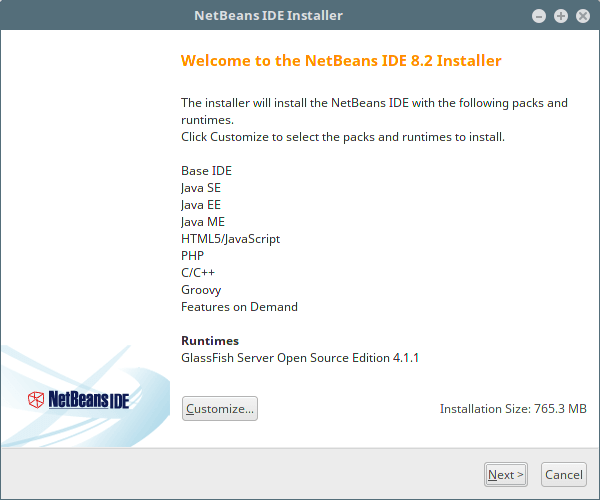
6. Lesen und akzeptieren Sie dann die Bedingungen in der Lizenzvereinbarung und klicken Sie auf Weiter, um fortzufahren.
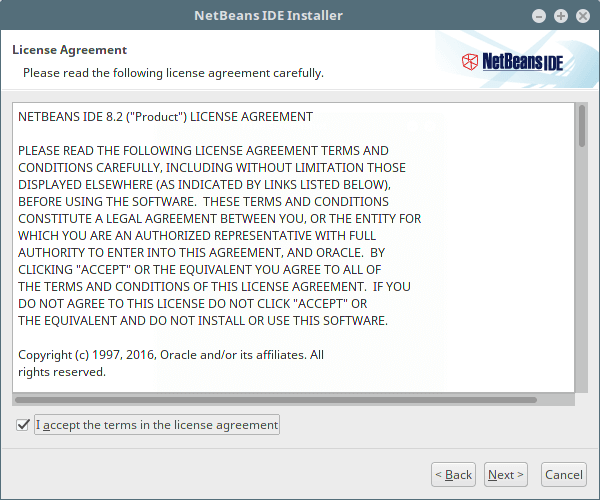
7. Wählen Sie im folgenden Interface den Installationsordner für das NetBeans IDE 8.2 aus und klicken Sie dann auf Weiter, um fortzufahren.
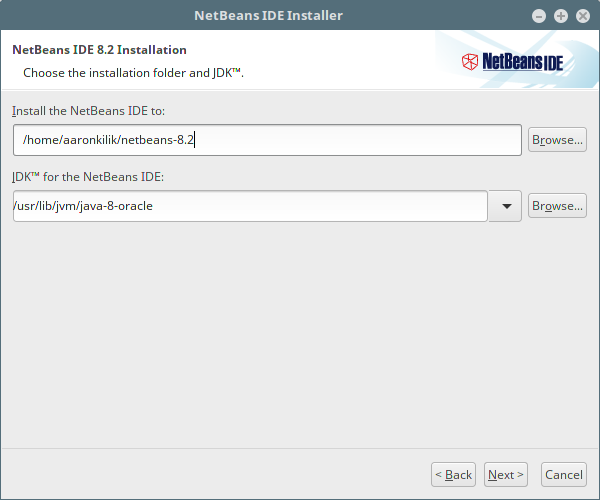
8. Wählen Sie auch den Installationsordner für den GlassFish-Server im folgenden Interface aus und klicken Sie dann auf Weiter, um fortzufahren.
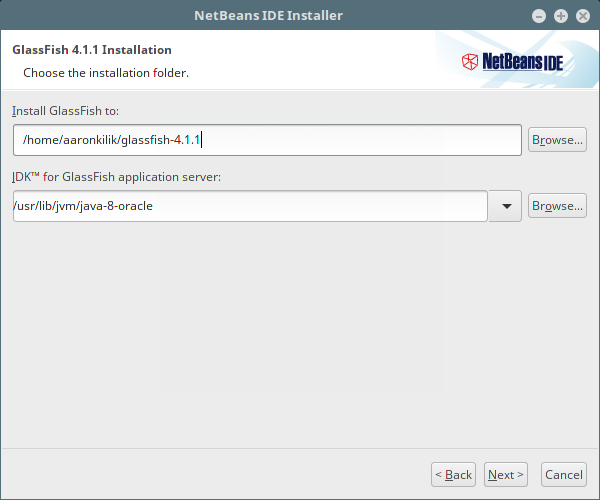
9. Aktivieren Sie als nächstes die automatischen Updates für installierte Plugins über das Kontrollkästchen im folgenden Bildschirm, der die Installationszusammenfassung anzeigt, und klicken Sie auf Installieren, um die NetBeans IDE und Laufzeiten zu installieren.
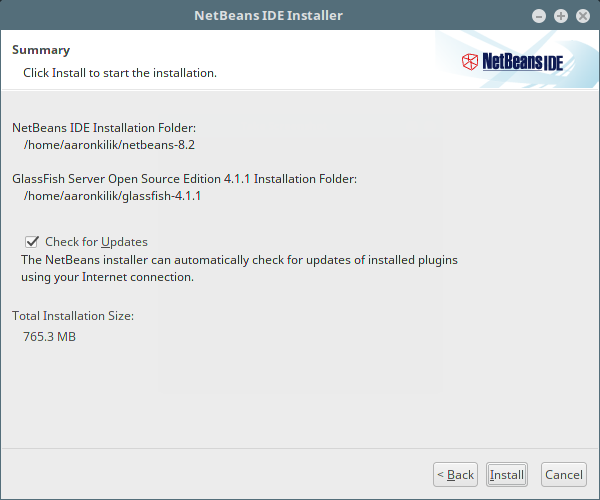
10. Wenn die Installation abgeschlossen ist, klicken Sie auf Fertigstellen und starten Sie den Computer neu, um die NetBeans IDE zu genießen.
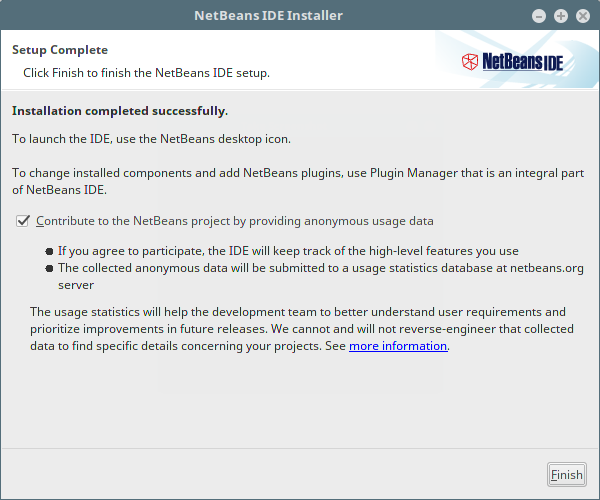
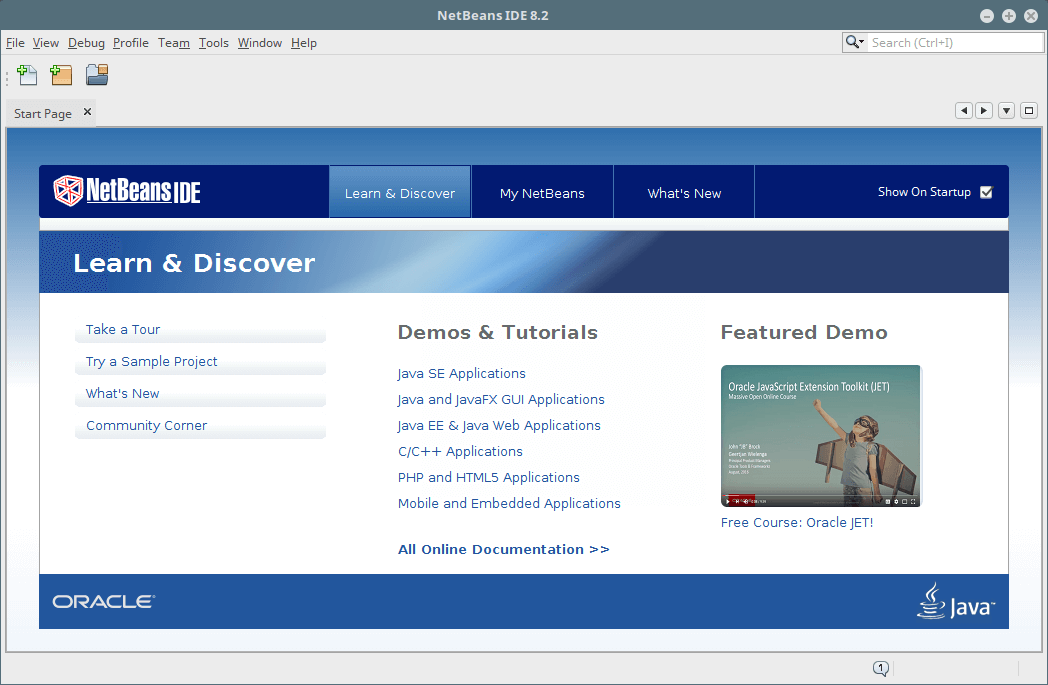
Herzlichen Glückwunsch! Sie haben erfolgreich die neueste Version von NetBeans IDE 8.2 in Ihrem auf Red Hat Linux basierenden System installiert. Wenn Sie Fragen haben, verwenden Sie das Kommentarformular unten, um Fragen zu stellen oder Ihre Gedanken mit uns zu teilen.
Source:
https://www.tecmint.com/install-netbeans-ide-in-rhel-centos-fedora/













